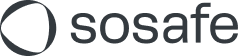Le bouton d'alerte phishing ne se charge pas
Nous avons répertorié quelques solutions potentielles à votre problème en fonction du contexte dans lequel l'erreur se produit.
ERREUR COMPLÉMENT
Ce complément n'a pas pu être lancé
ERREUR COMPLÉMENT
Ce module complémentaire n'a pas pu être démarré. Fermez cette fenêtre de dialogue pour ignorer le problème ou cliquez sur « Redémarrer » pour réessayer.
Explication
Cette erreur est souvent liée à une fonction de sécurité Internet désactivée appelée Mode protégé.
Solution 1 : Activez le mode protégé (Internet & Sites restreints)
Fermez Outlook
Appuyez sur la touche Windows
Tapez Options Internet et appuyez sur la touche Entrée
Sélectionnez l'onglet Sécurité
Cochez la case activer le Mode protégé pour les zones Internet et Sites restreints
Si la boîte à cocher n'est pas présente, cliquez sur le bouton Niveau par défaut et ensuite sur OK
Redémarrez Outlook
Testez à nouveau le bouton d'alerte phishing
Solution 2 : Ajoutez SoSafe aux sites de confiance
Fermez Outlook
Appuyez sur la touche
Windows Tapez Options Internet et appuyez sur la touche Entrée
Sélectionnez l'onglet Sécurité
Vérifiez le mode protégé pour la zone Sites de confiance.
Cliquez sur le bouton Sites.
Ajoutez *.sosafe.de à la liste.
Redémarrez Outlook
Testez à nouveau le bouton d'alerte phishing
Solution 3 : Corriger un problème lié à Microsoft Edge
Une mise à jour de sécurité Windows datant d'avril 2021 peut avoir corrompu votre runtime Legacy Edge (EdgeHTML). Cette ERREUR COMPLÉMENT peut être rencontrée si la combinaison de votre version d'Outlook et de Windows ne peut utiliser que l'ancien Edge (EdgeHTML).
S'applique aux systèmes fonctionnant avec :
Version de Windows : Windows 10 (>= 1903)
Version d'Outlook : Microsoft 365 (16.0.11629-16.0.13530.20424)
Renommez ce dossier
%userprofile%\AppData\Local\Packages\Microsoft.Win32WebViewHost_cw5n1h2txyewy\
Générique
Exécutez la commande Powershell suivante (avec les autorisations utilisateur) :
Get-AppxPackage "Microsoft.Win32WebViewHost" | foreach {Add-AppPackage -DisableDevelopmentMode -Register "$($_.InstallLocation)\AppXManifest.xml"}
Générique
Avec un client Outlook plus récent (Microsoft 365 ver. >= 16.0.13530.20424) et une version récente de Windows (>= 1903), vous pouvez éviter ce problème, car Outlook utilisera le tout nouveau navigateur Microsoft Edge (Chromium runtime).
La version du navigateur n'est pas prise en charge
ERREUR COMPLÉMENT Désolé, nous n'avons pas pu charger le complément car la version de votre navigateur n'est pas prise en charge. Cliquez ici pour obtenir une liste des versions de navigateur prises en charge.
OU
ERREUR COMPLÉMENT Désolé, nous n'avons pas pu charger le complément car votre version d'Internet Explorer n'est pas prise en charge. Cliquez sur « Détails » pour obtenir une liste des versions de navigateur prises en charge.
Explication
Outlook a besoin d'une version récente d'Internet Explorer ou de Microsoft Edge pour exécuter les compléments.
Solution
Mettez à jour Internet Explorer avec la version la plus récente ou mettez à jour Windows et Outlook pour pouvoir utiliser Microsoft Edge et ainsi exécuter les modules complémentaires.
Plus d'informations sur les navigateurs utilisés par les compléments
Problème lors de la tentative d'accès à ce complément
ERREUR COMPLÉMENT
Un problème est survenu lors de la tentative d'accès à ce complément.
Explication
Outlook n'est pas en mesure d'accéder à https://reporter.sosafe.de.
Solution
Veuillez vous assurer que https://reporter.sosafe.de est accessible et n'est pas bloqué par un pare-feu ou autre.
Outlook Web App (OWA)
Le complément est désactivé pour votre sécurité
ERREUR COMPLÉMENT
Ce complément a été désactivé pour assurer votre sécurité. Pour continuer à utiliser le complément, confirmez que cet élément est hébergé sur un domaine de confiance ou ouvrez-le dans l'application de bureau Office.
Explication
Cet avertissement est une fonction de sécurité de Microsoft dans OWA.
Solution
Cet avertissement a été conçu par Microsoft. Il n'est censé apparaître qu'une seule fois. Si vous avez la certitude que le bouton SoSafe est hébergé sur un domaine de confiance, cliquez sur Continuer pour commencer à utiliser le bouton SoSafe.
La stratégie contenu-sécurité bloque le bouton d'alerte phishing
Il se peut que la stratégie contenu-sécurité d'OWA empêche le chargement du bouton d'alerte phishing.
Assurez-vous de bien autoriser la stratégie contenu-sécurité suivante dans OWA :
Default-src:
Script-src:
Écran blanc, interface utilisateur cassée, chargement sans fin
URLs requis
Assurez-vous que votre connexion à Internet est active et que les URL suivantes sont accessibles (non bloquées par un pare-feu, par exemple) :
Vous devriez pouvoir lire :
CODE
| |
Vous devriez pouvoir lire :
CODE
| |
Vous devriez voir le code programme | |
On vous redirigera vers la page de Microsoft Ajax Content Delivery Network
|
Effacer le cache Outlook
Outlook avec Internet Explorer 11
Fermer Outlook
Démarrer Internet Explorer 11
Appuyez sur CTRL + SHIFT + DEL pour effacer l'historique du navigateur.
Sélectionnez « Fichiers Internet et sites Web temporaires » puis « Cookies et sites Web » et faites « Supprimer ».
Redémarrez Outlook
Testez à nouveau le bouton d'alerte phishing
Outlook avec Microsoft Edge
Cliquez sur n'importe quelle zone blanche dans la fenêtre du bouton d'alerte phishing et appuyez sur CTRL + F5 pour recharger. Sous MacOS, faites un clic droit dans la fenêtre du bouton d'alerte phishing et cliquez sur recharger.
IE11 : L'affichage de compatibilité est actif
A. Désactivez l'affichage de compatibilité :
Ouvrez Internet Explorer.
Sélectionnez Outils (icône en forme d'engrenage) > Paramètres d'affichage de compatibilité.
Dans le champ Sites Web ajoutés à l'affichage de compatibilité, supprimez tous les sites contenant sosafe.de.
Décochez la case Afficher les sites intranet dans l'affichage de compatibilité.
Redémarrez Outlook et réessayez.
Si cela ne résout pas le problème, quelque chose oblige reporter.sosafe.de à s'afficher comme un site intranet. Par défaut, les sites intranet apparaissent avec le mode affichage de Compatibilité.
B. Assurez-vous que les sites qui contournent les serveurs proxy ne sont pas traités comme des sites Intranet :
Ouvrez Internet Explorer.
Sélectionnez Outils (icône en forme d'engrenage) > Options Internet > Sécurité > Intranet local > Sites.
Décochez la case Détecter automatiquement le réseau intranet.
Décochez la case Inclure tous les sites qui contournent le serveur proxy.
Redémarrez Outlook et réessayez.
Compatibilité du bouton d'alerte phishing avec l'API du client et du serveur Outlook